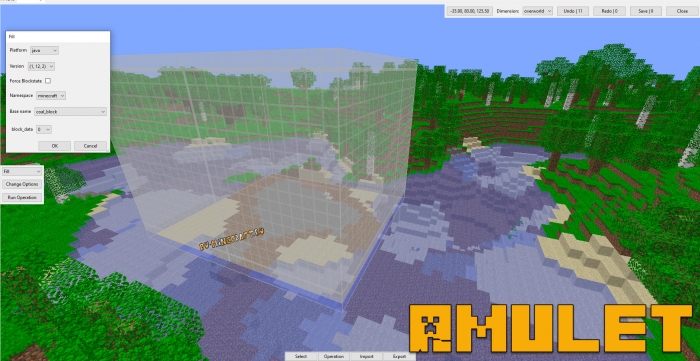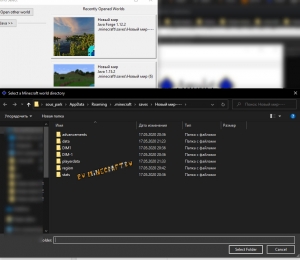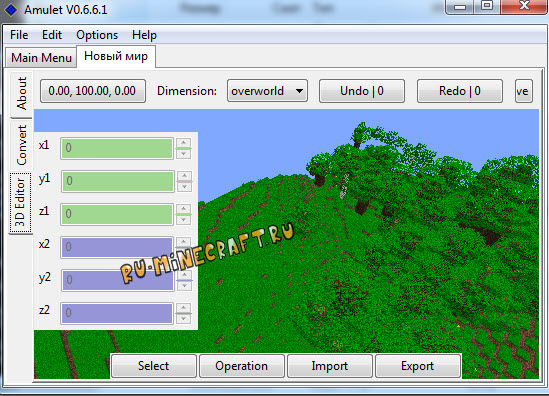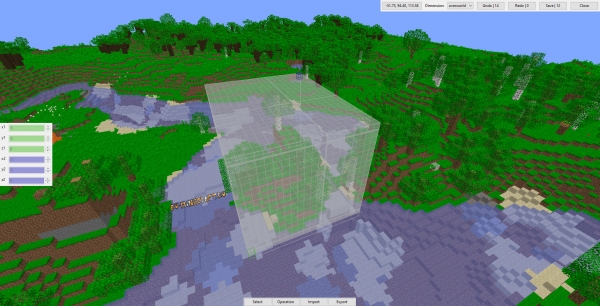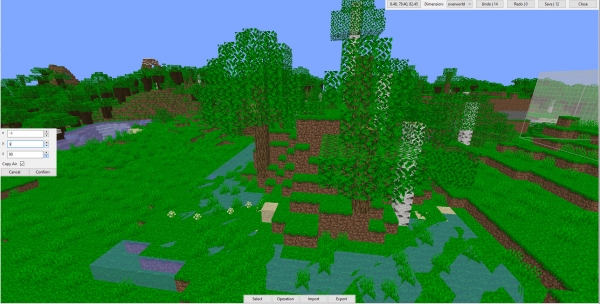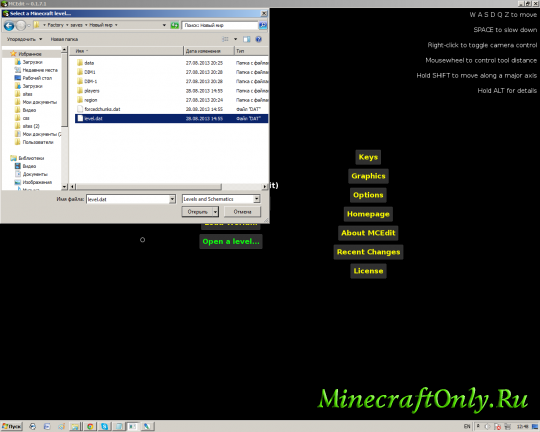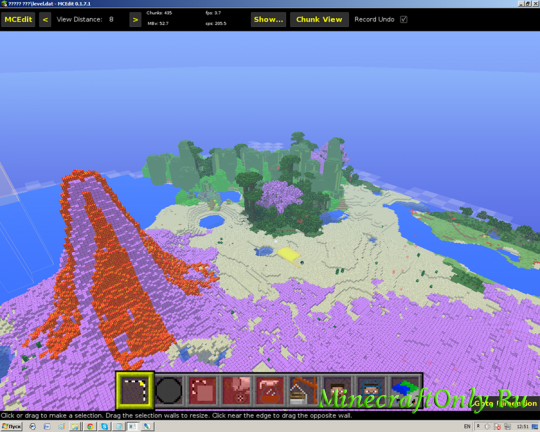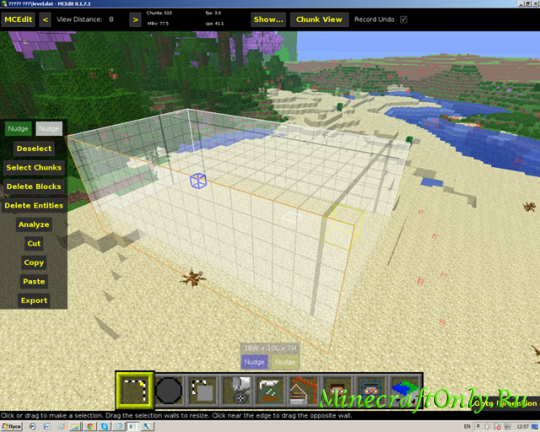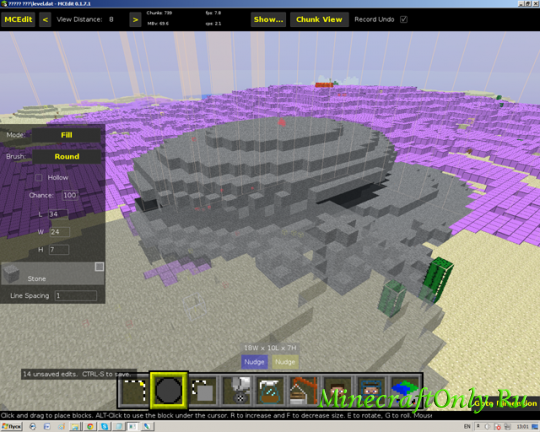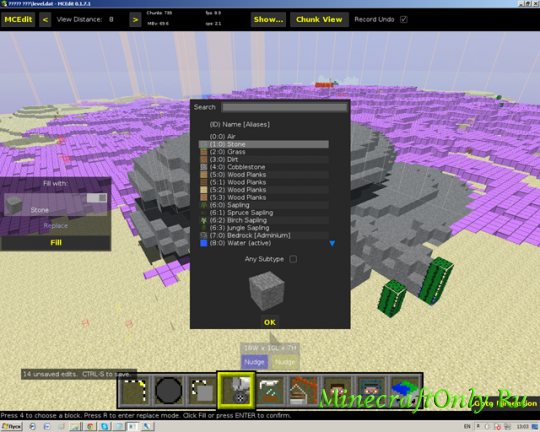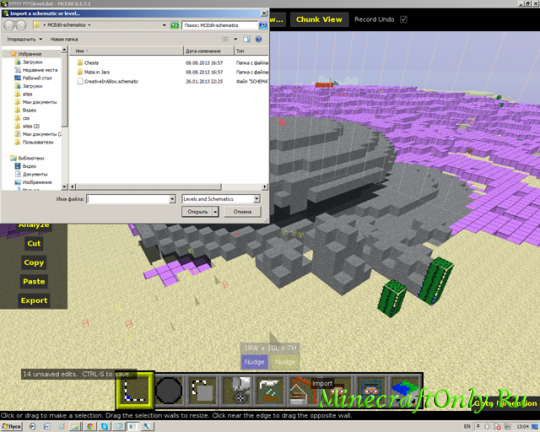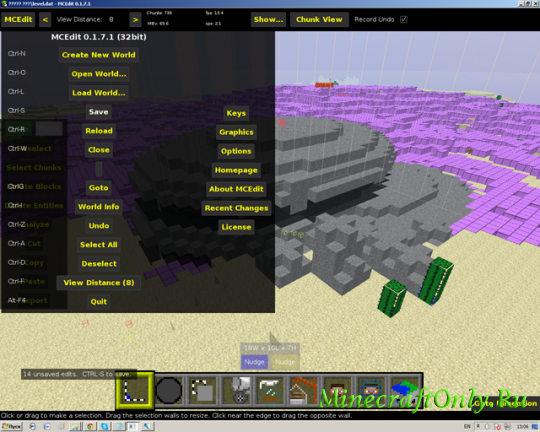программа для создания карты майнкрафт
Программа очень похожа на MCEdit и разрабатывается командой в которой есть разработчики MCEdit, вероятно ее можно считать продолжением известного MCEdit на новых версиях.
Программа разрабатывается, но уже сейчас она умеет редактировать карты Java и Bedrock версии игры в режиме 3D, вы можете выделять части карты и делать с ними базовые операции, удалить, клонировать, импортировать и экспортировать в другой мир. Если вы не знаете, но для игры есть WorldEdit mod Singleplayer который имеет подобные возможности в самой игре, но как вы помните, массивные операции могут знатно тормозить.
Небольшой гайд как работать с программой:
Открываете программу и выбираете мир, включаете режим 3D редактора.
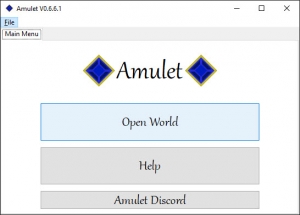
Вы увидите ваш мир который отрисовала программа, вы можете перемещаться в нем при помощи WASD, подниматься при помощи пробела, снижаться при помощи Shift, а направление взгляда меняется если нажать на ПКМ.
Вы можете выделять части карты на ЛКМ, сначала понять как работает выделение очень сложно, но потыкав минут 5, вы поймете, что там есть логика.
С выделенной частью можно произвести операции (меню снизу экрана), либо экспортировать (в файл), либо импортировать часть другой карты в эту.
Из операций доступны удаление (клавиша Delete), клонирование, заполнение (Fill), замена (Replace).
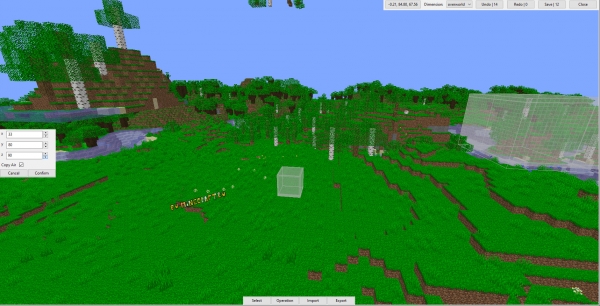
При операции заполнения или замены вы можете выбрать тип блоков, т.е технически можно вставлять куски карты с 1.12.2 в 1.15.2 и наоборот.
[Гайд][1.6-1.8] Как создать карту «Приключение»? Или как это делают профессионалы
В этой новости вы найдёте информацию о:
◕Картах в жанре «приключение».
◕ Командных блоках, редстоуне и командах.
◕ MCedit и его использовании.
◕ Ландшафте или же Terraforming`ге.
◕ Строительстве красивых сооружений.
◕ Трюках и хитростях в маппинге.
◕ Загрузке своей карты на сайт или форум.
Первое что нужно сделать, это скачать MCedit и это
можно сделать здесь *Клик*
Теперь вы должны задаться вопросом,
«Как это идиотская и не понятная программа
поможет мне с картой?». Поверьте данная
программа вам поможет.
И так, поехали. Секция фильтр. Что она делает?
Секция фильтров, это место где вы создаёте и
настраиваете спавнеры, изменяете имена
предметов, командные блоки и т.д. Это
очень важный раздел в процессе создания
вашей карты.
Где скачать фильтры? Вот тут SetBling.
Теперь вы можете открыть ваш MCedit и перейдите к разделу
фильтры. В верхнем левом углу должно быть написано «Filter»,
нажмите на неё. Затем перетащите нужный фильтр в папку
и всё!
Каждый фильтр что-то делает и вы
можете их использовать
(Подробнее в уроках по MCedit`ту).
Вот список некоторых фильтров:
1. AddItem
2. AddPotionEffect
3. Animator
4. BanSlimes
5. ChangeEntities
6. ChangeMobs
7. ColorArmor
8. ColorCommandBlockText
9. ColorWires
10. CombineSpawners
11. CommandBlockSigns
12. CreateBusses
13. CreateGearedMobs
14. CreatePlots
15. CreateRotatedSolid
16. CreateShops
17. CreateSpawners
18. DispensersToDroppers
19. EditBeacons
20. Enchant
21. Enlarge
22. EntityCode
Сейчас я расскажу только о наиболее
важных фильтрах которые помогут вам
в создании карты.
AddPotionEffect: Добавляет эффекты зелий
мобам. Просто выбери фильтр, укажи время действия и id зелья.
ColorCommandBlock Text : Наверное всем уже ясно что этот
фильтр делает текст командных
блоков разноцветным!
CombineSpawners: Объединяет спавн
разных мобов.
CommandBlockSigns: Объяснить принцип действия данного
фильтра трудно объяснить,
фильтр связан с командой
/tp, вообщем стоит посмотреть
на фильтр в действии.
CreateGearedMobs: Вы можете одеть любого
моба в броню, с помощью сундука,
первый слот шлем, второй нагрудник
и т.д. А так же регулировать насколько
часто будет падать данная броня.
CreateShops: Добавляет специальные магазины,
подробнее в видео.
CreateSpawners: Это самый важный из всех фильтр,
тут вы сможете выбрать моба
или настроить его заранее как
вам угодно, и выдать себе спавнер
с этим мобом.
Enchant: Выбираем любой предмет
и настраиваем его,
то есть присваиваем остроту,
огонь и т.д.
FillDispensers: Складываем предметы
в стаки по 127.
MobGear: Вы сможете надевать
мобам на головы блоки.
ModifyItemStrings: Вы сможете давать имена предметам
БЕЗ КУРСИВА, подчеркивать,
выделять жирным буквы, менять
их цвет. А так же делать мини-описание
предмета, «выноску».
ModifyPotions: Меняет эффект и
длительность любого зелья.
Многие видели в популярных
картах в жанре «приключение», эпичные горы, огромные
пещеры или же проще говоря красивый ландшафт. Чтобы
сделать что-то вроде этого вам нужно использовать
WorldPainter или MCedit.
Terraforming с MCedit. В MCedit можно сделать много
всего, но это долго, лучше использовать WorldPainter.
Опять же таки есть одно НО и здесь, вторая программа
более ущемлена в возможностях, ну и раз уж мы скачали
MCedit, будем работать уже с ним.
Для Terraforming`а с MCedit будем использовать кисти.
Чтобы создать гору, использую круглую кисть и любой материал
который захотите. После того как закончите делать гору, она
будет не естественно круглой и не красивой. Чтобы сделать
получше вам нужно поработать с фильтром Sethbling. Гора стала
гладкой, но опять же таки есть одно большое НО! Когда вы
вернётесь в Майнкрафт, то в горе будет много дыр. вам придётся
заполнять их от руки, как я уже сказал, Terraforming с MCedit
требует много сил! Не рекомендуется создавать горы с помощью
него.
Ну а если вы испугались трудностей с MCedit, то вы можете
работать и с WorldPainter.
Я не профи в данной программе, да и на пальцах рассказывать
мне будет трудно и вообще лень. Советую посмотреть англоязычный
туториал
по WorldPainter.
Постройки это тоже очень
важная часть вашей карты в жанре «Приключение».
Ведь никто не хочет видеть пере собой «коробки».
Чтобы объяснить как научится строить действительно
красиво. Нужно много времени и намного больше
текста. Этой теме можно отводить отдельную новость,
а может даже 2. Вообщем сейчас я расскажу вам о
Ютуберах, которые вас научат всем премудростям.
Смотрите и учитесь!
В интернете очень много разных советов и
рекомендаций по созданию карт в жанре
приключение, но вот несколько хороших.
1. Не ленитесь использовать больше
командных блоков!
2. Добавляйте предметам оригинальности,
это повысит интерес и атмосферу, допустим:
Не золотой самородок, а монета, и т.д.
3. Используйте больше эффектов!
Допустим: Вы упали, потом на минуты ослепли
и получили эффект отравления, и т.д.
4. Меняйте темп игры и локации.
Чем больше будет разных и интересных,
тем интересней играть, но не переборщите.
Так же меняйте геймплей, допустим на
первом уровне вы что-то ищите, на втором,
боретесь с толпами монстров, на третьем
убегаете от той же толпы, это же
ПРИКЛЮЧЕНИЕ в конце концов.
Программа для создания карты майнкрафт
WorldPainter is an interactive map generator for Minecraft. It allows you to «paint» landscapes using similar tools as a regular paint program. Sculpt and mould the terrain, paint materials, trees, snow and ice, etc. onto it, and much more.
WorldPainter is implemented in Java, which you should already have if you’re playing Minecraft. If not, install Java first from here.
Download the program here:
Please note: WorldPainter requires Java version 8 or later!
Mac OS X: download (this file is not «damaged»; if Mac OS X complains, follow these instructions to temporarily disable Gatekeeper)
Installer: download (all versions of Linux; can be installed as root or as a regular user)
RPM package: download (Red Hat, Fedora, etc.)
DEB package: download (Debian, Ubuntu, etc.)
If you have trouble installing the program using one of the installers above, you can download installerless archives here: 64-bit Windows, 32-bit Windows, Mac OS X and UNIX/Linux. Note that these are not recommended and unsupported!
You can check the change log here.
WorldPainter does not contain any virus or malware! If your virus scanner says it does, it is a false positive. Please report it as such to the makers, and use the «unquarantine» or equivalent function of your virus scanner, or disable it temporarily, to install and run WorldPainter. See this page for more information. VirusTotal results for these download links can be found here.
These installers were created with 
There is not much documentation yet, but the program should be pretty self-explanatory. To play the map, choose Export in the File menu. Just experiment and try everything out. Don’t forget to check the menus, and to see what happens if you right-click instead of left-clicking.
Having said that, the documentation, such as it is (including a FAQ), can be found here.
Нажимаем «Open a Level. » И выбираем файл level.dat в папке save вашего Minecraft клиента!
Перед нами открывается ваша карта Minecraft, которую нам предстоит редактировать!
Второй значок на хотбаре позволяет создавать горы из разных материалов, в данном случае у меня камень. ВЫбор материала производится на панели слева!
Следующую кнопку мы пропустим и перейдем к импорту! Эта кнопка позволяет импортировать готовые схемы или ваши заготовки!
Ну и последние кнопки позволяют перенести spawn игрока!
Теперь разберем как это всё дело сохранить:
Там нажимаем «save» и мир начнет генерироваться! После удачного завершения нажмем Alt+F4 для выхода!
Теперь заходим в игру в выбираем наш мир!
Вот, собственно, и всё! Я думаю вы освоили основы работы с этой программой и я Вам хоть чуточку помог!
Программа для создания карты майнкрафт
Опрос
Чего больше добавлять на сайте?
McMap – создание макета карты Minecraft
Часто приходится работать с картами от игры Minecraft. Пользователи редактируют биомы, разрабатывают собственный ландшафт, пытаются подобрать seed локации и многое другое. Но нередко хочется посмотреть на то, что получилось. Или вовсе, просто нужно просмотреть всю карту на определенном уровне. Как это сделать? Ведь стандартные средства игры не позволяют осуществлять такого. Использовать xray для просмотра блоков? Опять же, это дополнительное время на установку, высчитывание высоты и координат. Да и весь макет карты ты все равно не сможешь посмотреть. В таком случае лучше всего использовать программу mcmap minecraft.
Чем же она так полезна? При помощи нее вы можете создать полный рендер карты, которую используете. Система в автоматическом режиме просканирует весь мир и выдаст макет. При этом вы можете задавать наклон отображения, добавлять различные настройки, выбирать определенную высоту или промежуток этой высоты. Допустим, нам нужно сделать картинку карты, где будет показано содержимое с 20 по 40 высоту. В таком случае вы просто задаете эти параметры в настройках, выделяете определенное количество оперативной памяти и нажимаете кнопку Start. В течении нескольких минут утилита просканирует выбранный мир и выдаст результат картинкой.
Учтите, что подобные изображения весят около 3-5 мегабайт, причем это далеко не предел. Как вы понимаете, объем напрямую зависит от выбранных настроек, количества использованной оперативной памяти, диапазона сканируемой карты и многих других параметров. В общем, mcmap для minecraft 1.5.2 используется для каких целей? В основном для того, чтобы сделать макет определенной локации и выложить на сайте. Допустим, вы хотите показать в 3D модели свои постройки, но делать много скриншотов не хочется, потому что на них все равно уместить все не получится. Что тогда?
В таком случае вы просто запускаете эту утилиту, вписываете сканируемый диапазон и создаете макет в 3D. Причем программа отлично справляется с поставленной задачей. Если мир слишком большой, вы можете задать определенные координаты. В итоге такой небольшой инструмент помогает организовать сложные манипуляции с картами. Также стоит отметить, что имеется две версии. То есть, одна предназначена для Windows 32 разрядной, другая же для 64. Примеры скринов можете посмотреть ниже под материалом. И еще одно – оригинал картинки можно увеличивать на большой zoom, потому что качество очень хорошее.